
【Twitter】ツイートがタイムラインに表示されないときの対処法
Contents[OPEN]
- 1【Twitter】ツイートがタイムラインに表示されない原因
- 2【Twitter】ツイートがタイムラインに表示されないときの対処法
- 2.1アップデートが終わるのを待つ
- 2.2表示形式を変更する
- 2.3過去分を振り返る場合はアプリを併用する
- 2.4Twitterアプリを最新にする・再起動する
- 2.5スマホの再起動をする
- 2.6Wi-Fiの接続を確認する
- 3【Twitter】特定のツイートがタイムラインに表示されない原因
- 4【Twitter】特定のツイートがタイムラインに表示されないときの対処法
- 5【Twitter】ツイート(リプライ)がタイムラインに表示されないときは
- 6【Twitter】タイムラインを正常に表示させるための予防策
- 7【Twitter】タイムラインが更新されない場合は
- 8タイムラインに表示されない場合は対処で解決!
ツイートを分割しない
リストの次にポイントとなるのが、ツイートを分割しないことです。
文字数の上限に達したツイートを投稿して、直後に続きを投稿するのは控えましょう。
もし長めのつぶやきをしたい場合は、1つ目のつぶやきにリプという形で投稿すると便利!
リプ形式で続きを投稿することで、最初の文章にツリー表示される仕組みになっています。
流れが速いタイムラインの場合には特におすすめですよ。
【Twitter】タイムラインが更新されない場合は
最後に、タイムラインが更新されない場合の対処法について解説していきます。
ツイートをすると最新の投稿を見られるようになりますが、まったく反映されない場合の確認方法です。
最新ツイートが表示されるように設定しよう
タイムラインがなかなか更新されないときは、最新のツイートが表示される設定になっていない可能性が考えられます。
公式アプリでは、表示形式が時間軸ではない場合があるので注意が必要です。
以下の手順で設定を変更しましょう。
タイムライン画面右上のアイコンを押します。表示形式が記載されているので、「トップツイート」ではなく「最新のツイート」を選択してください。
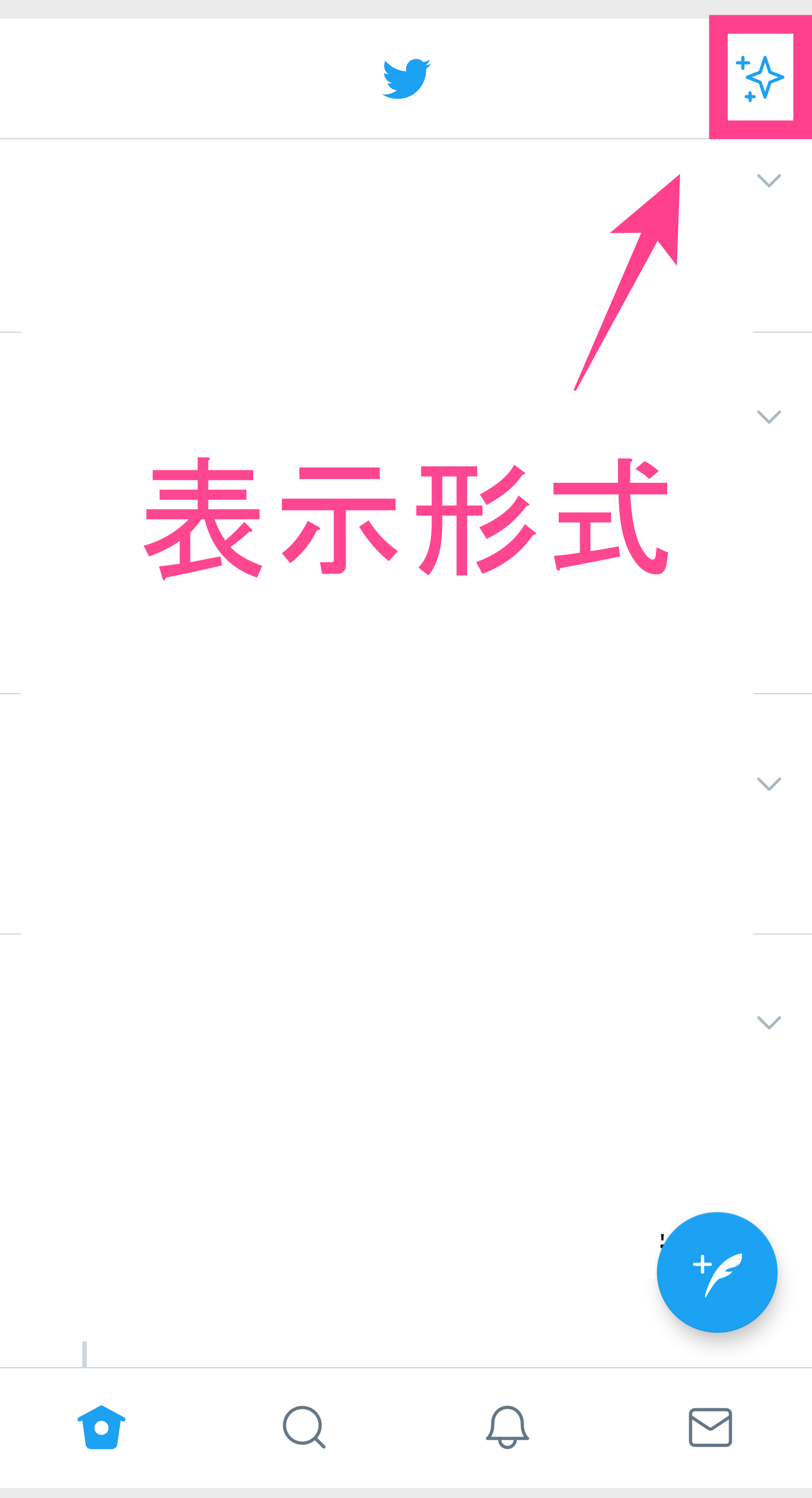
「最新のツイートの表示に切り替え」と記載されている部分をタップすることで切り替えることが可能です。これで次回から一番新しいつぶやきを確認できるようになります。
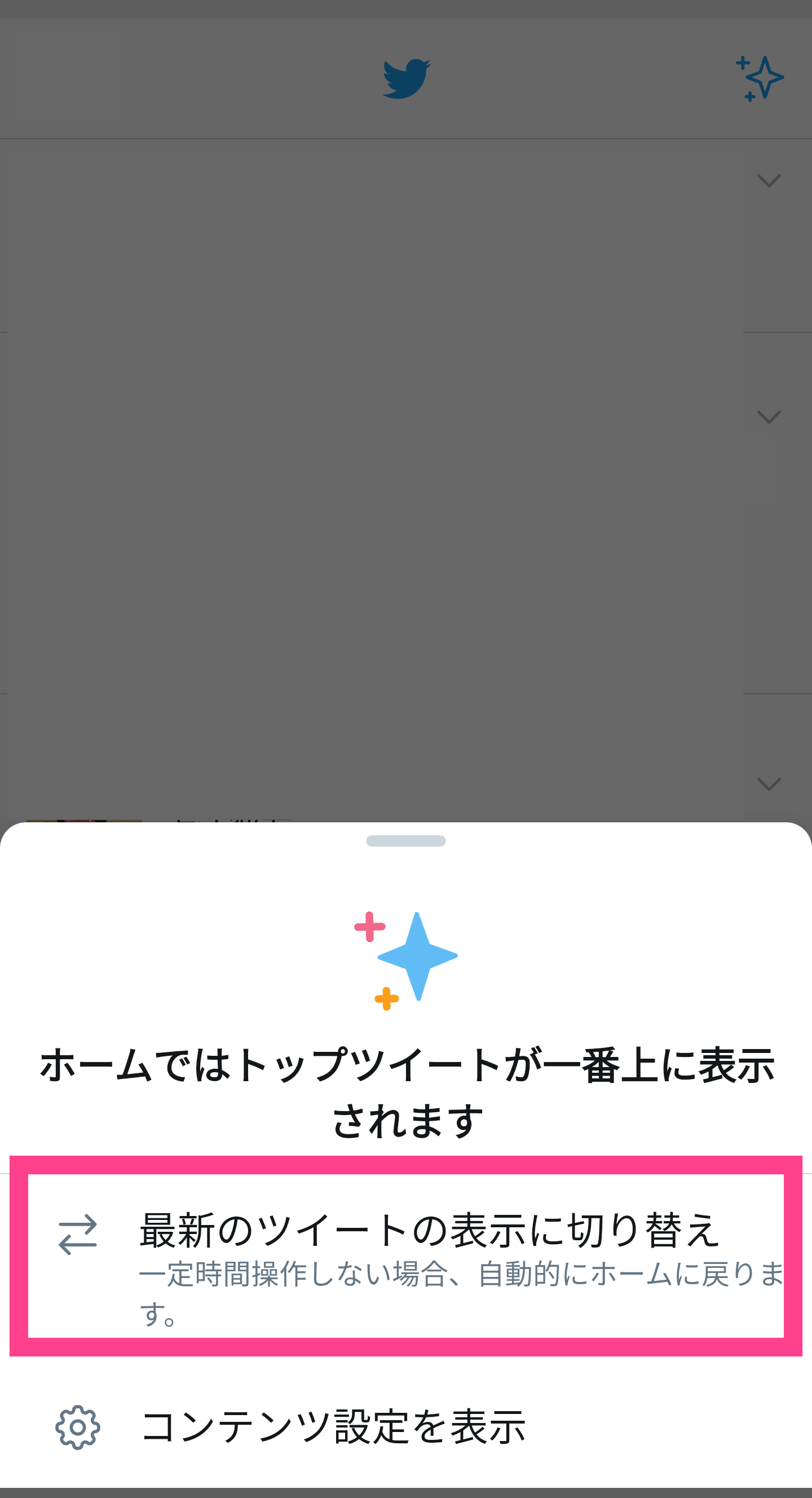
より詳しい設定をしたい場合については、一番下の「コンテンツ設定を表示」から移動可能。適宜操作してみてください!
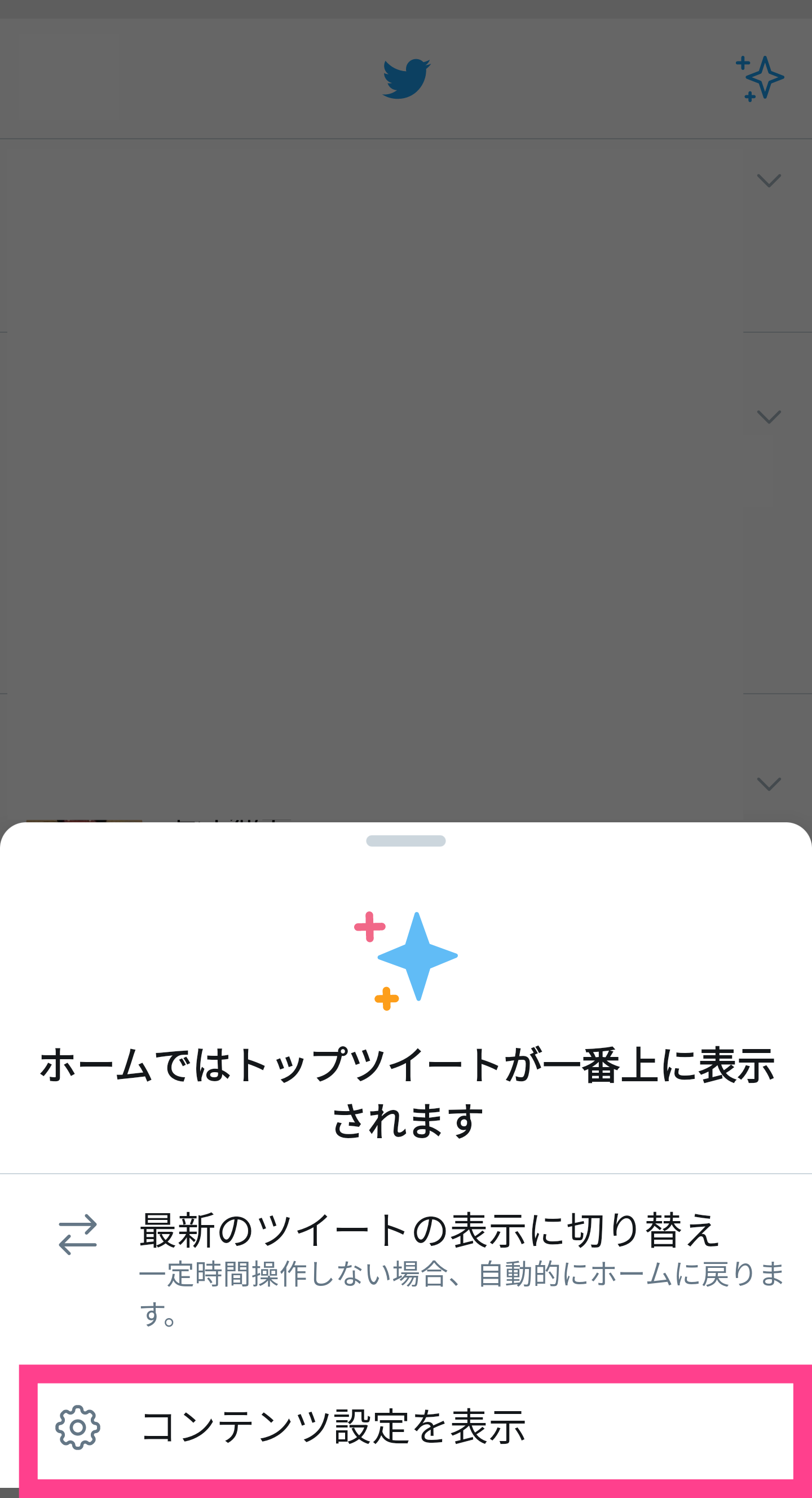
アクセスしない期間が長いと設定が切り替わる
ツイートの表示形式を変更する方法を紹介しましたが、これには注意すべきことがあります。
それは、アクセスしない期間が長い場合に設定が切り替わるということです。
ただし、こまめにツイート内容を確認しているユーザーは問題ありません。
もし不安な場合は、定期的にこの設定をチェックしてみることをおすすめします。
タイムラインに表示されない場合は対処で解決!
今回は、Twitterでつぶやきがタイムラインに表示されない時の原因、対処方法を紹介してきました!
単純なサーバー・システムエラーの場合や、自身の設定の問題など、さまざまな要因が挙げられます。
Twitterのアプリでアップデートが提供された場合には、設定を再度チェックしてみることもおすすめですよ!
Twitterのタイムラインが正しく表示されるように、この記事を参考にして操作してみてください!